Kuinka saada pääsy SD-palveluihin: Projektipäällikkö
Käyttötapaus
Tarvitset pääsyn SD-palveluihin tutkimusdatan käsittelyä varten. Olitpa tutkimusryhmän johtaja tai työskentelit itsenäisesti, voit käyttää SD Connectia tutkimusdatan tallentamiseen, jakamiseen ja siirtämiseen. Vaihtoehtoisesti tiimisi voi myös analysoida SD Connectiin tallennettua dataa SD Desktopin avulla.
Ratkaisu
- Luo CSC-tili
- Luo uusi CSC-projekti
- Tietosuoja
- Aktivoi SD-palvelut projektilesi
- Hae resursseja (laskutusyksiköitä) projektilesi
- Aktivoi MFA-todennus
- Jos sinulla on tutkimusryhmä, lisää heidät projektisi jäseniksi
- Projektisi sulkeminen ja datan säilytys
- Kirjaudu SD-palveluihin
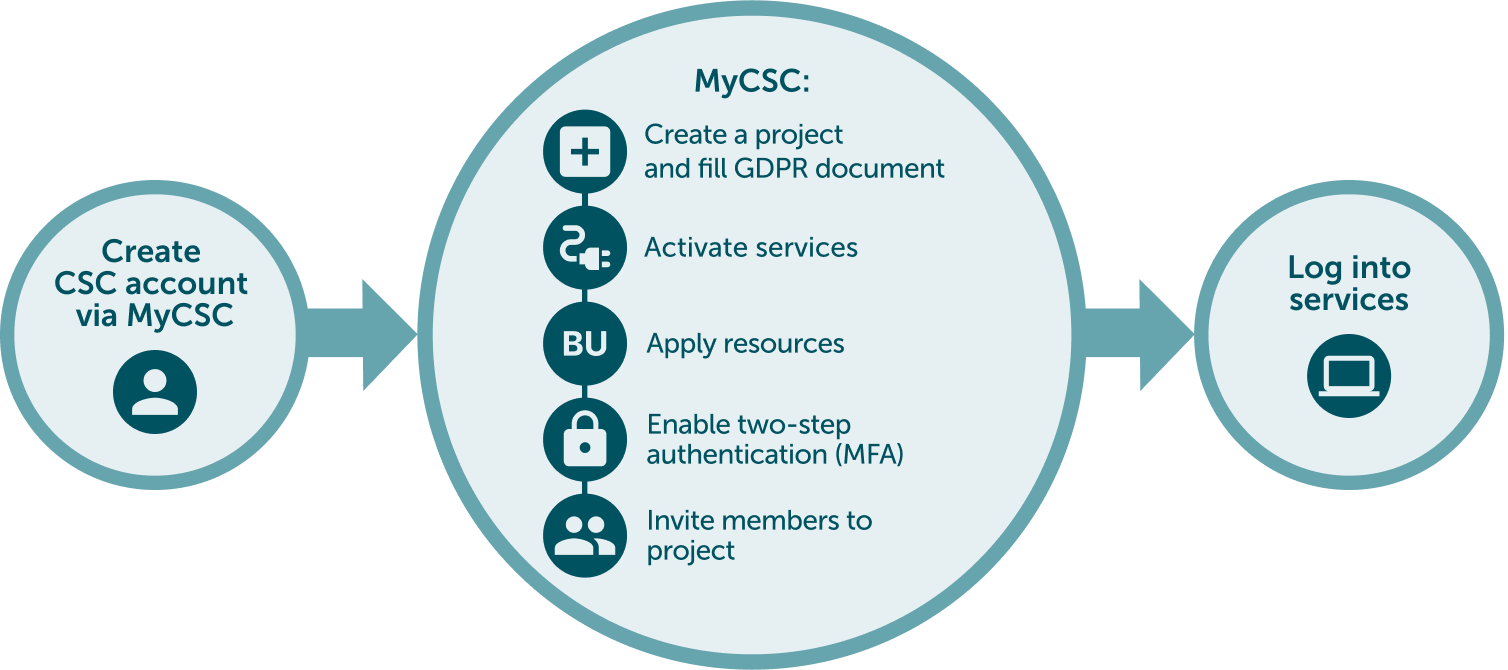
Huomio
CSC-projektin oletuselinkaari on yksi vuosi. Kaikki SD Connectissa tai SD Desktopissa tallennettu data, mukaan lukien tiedostot, virtuaalityöpöydät ja levyt, poistetaan pysyvästi 90 päivää projektin sulkemisen/vanhenemisen jälkeen.
Askeltava opas
1. Luo CSC-tili
- Siirry MyCSC-portaaliin
- Kirjaudu sisään virtun tai Hakan avulla, kotiorganisaatiosi federoinnin perusteella. Valitse kotiorganisaatiosi ja kirjaudu sisään heidän identiteettipalvelunsa kautta. Kuinka saada tili ilman Hakaa tai Virtua.
- Täytä tietosi Kirjaudu-sivulla.
- Luo salasana, jossa on vähintään 12 merkkiä, mukaan lukien isoja ja pieniä kirjaimia sekä vähintään yksi numero. Erikoismerkkejä ei sallita.
- Saat CSC-käyttäjätilin vahvistuksen sähköpostitse.
2. Luo uusi CSC-projekti
- Siirry Projektit-sivulle (vasemman reunan valikosta tai yläoikealla olevasta hampurilaisvalikosta).
- Valitse sivun yläreunassa Uusi projekti.
- Täytä projektin nimi ja projektin kuvaus. Voit muokata näitä myöhemmin tarvittaessa.
- Valitse Projektikategoria, joka on Tieteellinen (jos olet tutkija ja Suomen korkeakoululaitoksen jäsen).
- Jos projektisi käsittelee henkilötietoja, valitse "Kyllä" kohdassa: Käsittelemme tässä projektissa henkilötietoja.
- Seuraavaksi, Käyttöehdot-osiossa, varmista, että täytät Edellytykset ja vastuut ollaksesi CSC-projektin johtaja. Tutkimusprojekteissa projektipäällikön tulisi olla kokenut tutkija (esim. tohtorintutkinnon suorittanut, ryhmänjohtaja, professori tai tohtorikoulutettava, joka on tutkimusorganisaation palveluksessa). Huomio opiskelijat: Jos olet opiskelija, pyydä ohjaajaasi luomaan CSC-projekti tai ota yhteyttä CSC-palveludesk (aihe: arkaluonteiset tiedot) saadaksesi apua. Opiskelijatunnuksella ei ole mahdollista päästä SD-palveluihin.
- Lopuksi lue ja hyväksy käyttöehdot.
- Klikkaa Luo uusi projekti.
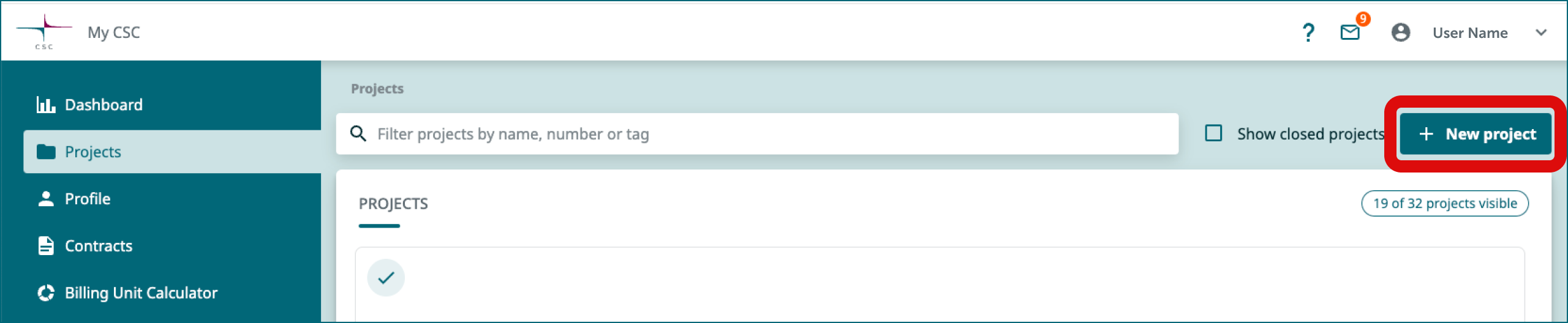
3. Tietosuoja
3.1 Käsittelytoimien kuvaus (GDPR) -lomake
Kun pääset ensimmäistä kertaa projektiisi, sinua kehotetaan täyttämään Käsittelytoimien kuvaus (GDPR) -lomake, jos projektisi käsittelee henkilötietoja. Tämä lomake vaatii keskeisiä tietoja, kuten kerättyjen tietojen tyyppiä (esim. arkaluonteisia henkilötietoja), niiden käyttöä ja turvaamista sekä rekisterinpitäjää (yleensä kotiorganisaatiosi). Lomake liitetään CSC-projektiisi ja se opastaa CSC:tä tiedon hallinnassa. Voit muokata asiakirjaa myöhemmin tarvittaessa.
3.2 Tietojen siirto EAA:n ulkopuolelle
Kun henkilötietoja tai arkaluonteisia tietoja siirretään EAA:n ulkopuolelle, varmista, että sinulla on laillinen peruste ja noudatat soveltuvaa tietosuojalainsäädäntöä. Ole varovainen jakessasi arkaluonteisia tietoja yhteistyökumppaneiden kanssa SD Connectin tai SD Desktopin kautta.
3.3 Ota yhteyttä organisaatiosi oikeudelliseen toimistoon
Jos tarvitset apua edellä mainittuihin kohtiin tai tukea varmistaaksesi, ovatko SD-palvelut sopivia tutkimusdatan käsittelyyn, ota yhteyttä organisaatiosi tietosuojavastaavaan tai oikeudelliseen palveluun. Voit tarjota heille lisädokumentteja, kuten:
- Tekniset ja organisatoriset toimenpiteet (TOMS)
- SD Connectin ja SD Desktopin palvelukuvaukset
- CSC:n tietojenkäsittelysopimus (DPA)
- GDPR-lomake (käsittelytoiminnan kuvaus), joka voidaan ladata CSC-projektistasi
- CSC:n tietopoliittinen asiakirja
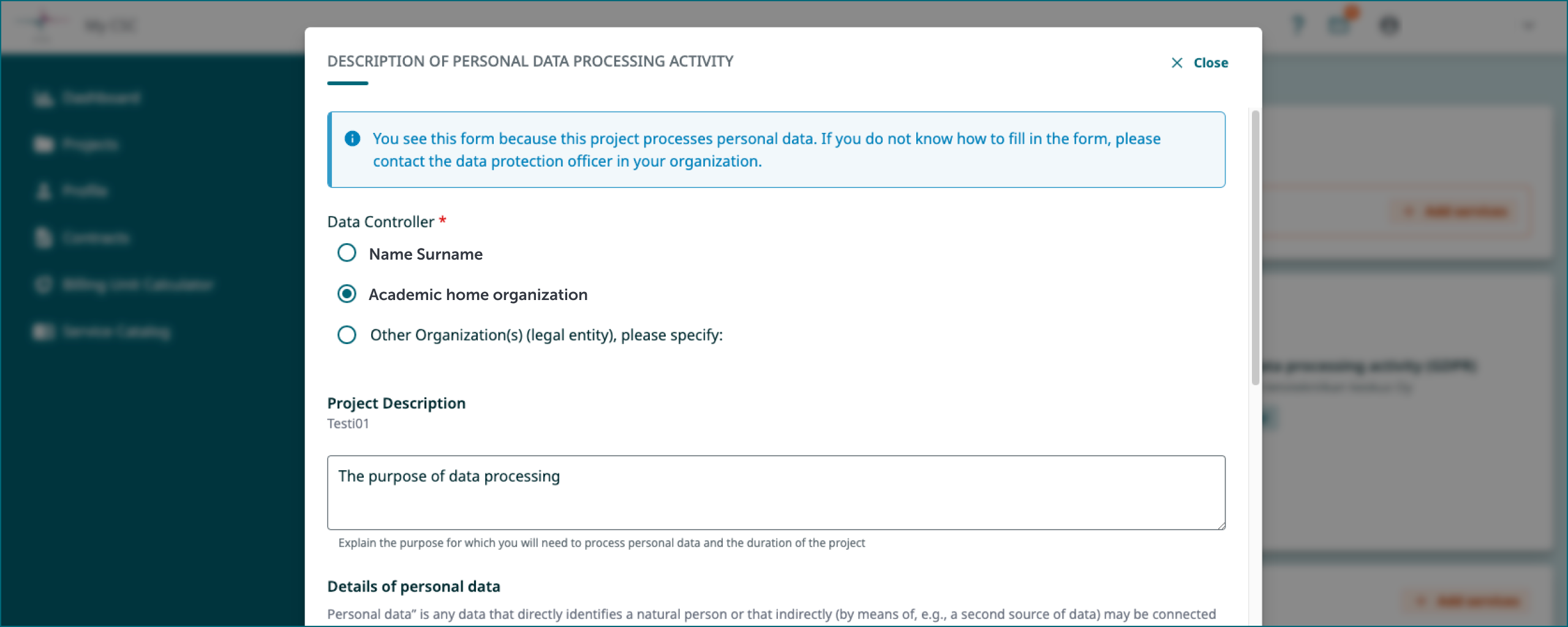
4. Aktivoi SD-palvelut projektilesi
- Palvelut lisätään projektisivun oikeassa alakulmassa olevasta Palvelut-ikkunasta. Klikkaa Lisää palveluita.
- Valitse SD Connect. Allas lisätään automaattisesti, koska se on taustalla oleva tallennusratkaisu.
- Valitse SD Desktop.
- Klikkaa Lisää valitut palvelut.
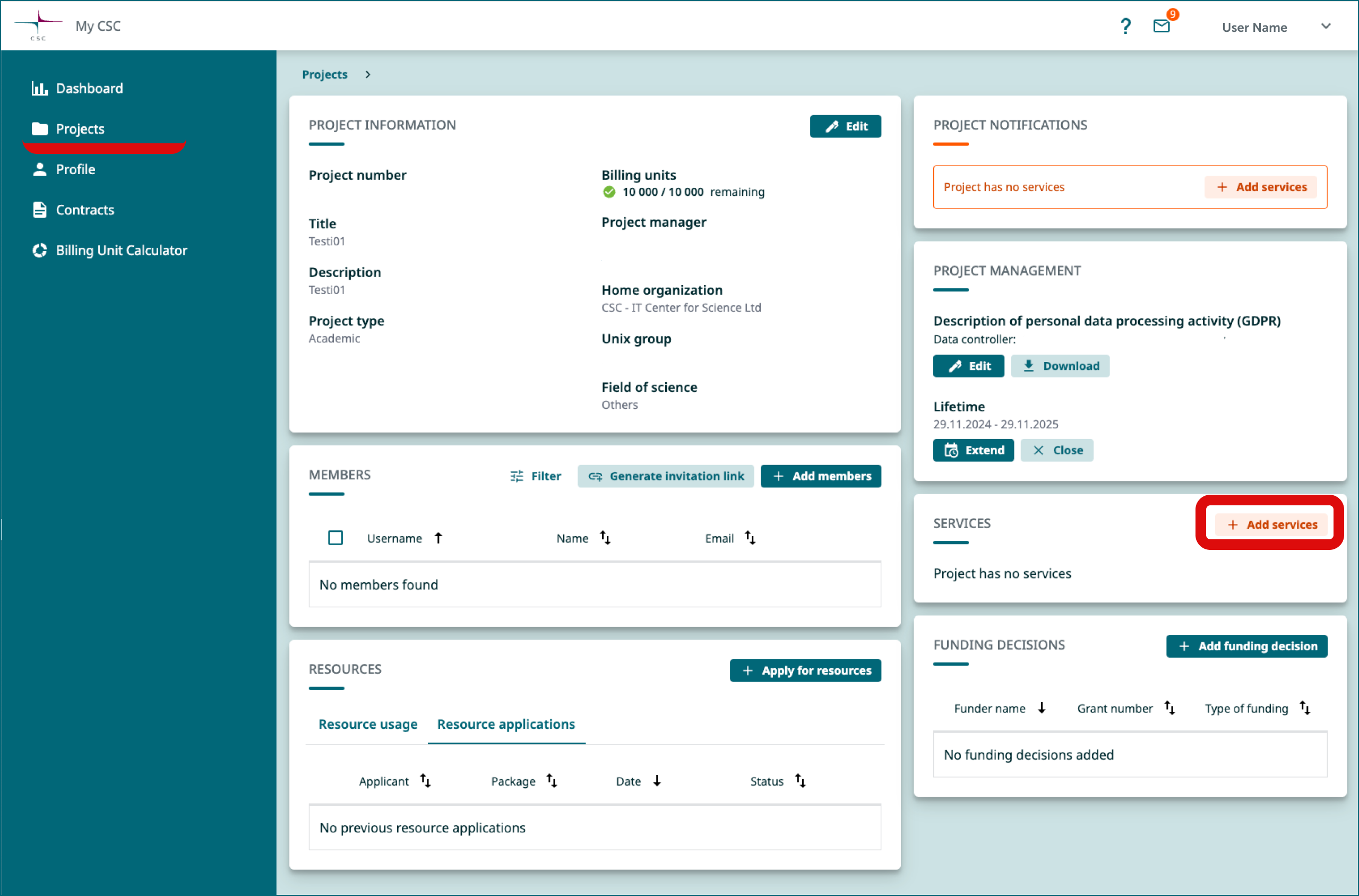
5. Hae resursseja projektilesi
Billing Unit (BU) on CSC:n mittari resurssien kulutuksen seuraamiseen kullekin CSC-projektille. Kuten palvelut, myös laskutusyksiköt kuluvat. Kun aloitat projektin, arvioi resurssitarpeesi, mukaan lukien tallennus ja laskutusyksiköiden kulutus. Jokainen projekti alkaa 10 000 laskutusyksiköllä, mikä on yleensä riittävästi alkuvaiheen testaamiseen.
Sinun tulisi arvioida, kuinka monta BU:ta projektisi kuluttaa vuoden aikana ja hakea lisää tarpeen mukaan. Kun aloitat uuden projektin, sinun on suunniteltava etukäteen projektin laskutusyksikköjen ja tallennustilan käyttö.
- Katso alla oleva taulukko arvioidaksesi laskutusyksiköiden kulutusta.
- Hae lisää laskutusyksiköitä CSC-projektiisi klikkaamalla "Hae resursseja" Resurssit-ikkunassa.
- Saat lisätietoja hakemuksesi jälkeen MyCSC-postilaatikkoosi.
- Voit aina kysyä apua palveludeskistä aihe: SD-palvelut
Mitä tapahtuu, jos projektisi laskutusyksiköt loppuvat?
Kun kaikki projektisi laskutusyksiköt on käytetty, pääsy SD Desktop -palveluun rajoitetaan. Tämä tarkoittaa, että:
- kaikki parhaillaan käytössä olevat virtuaalityöpöydät keskeytetään automaattisesti
- et pysty pääsemään virtuaalityöpöytien sisältöön tai aktivoimaan niitä, ennen kuin olet hakenut lisää resursseja
- tietojasi ei poisteta eikä niitä vaikuteta, vaikka kokonaislaskutusyksiköt olisivat nolla tai negatiivisia.
Huomio
Jokainen projektin jäsen saa ilmoituksen sähköpostitse MyCSC-portaalista, kun projektisi laskutusyksiköt ovat loppumassa.
SD Connect BU -kulutus
SD Connect tallentaa dataa Allakseen. SD Connectin/Allaksen oletustallennustila on 10 TB, jota voit laajentaa tarpeen mukaan jopa 200 TB:iin. Jos tarvitset vielä enemmän tallennuskapasiteettia, ota yhteyttä palveludeskiin (aihe: Allaksen kiintiön kasvattaminen). Tietojen tallentaminen SD Connectiin/Allakseen kuluttaa laskutusyksiköitä nopeudella 1 laskutusyksikkö per TB per tunti. Tämä tarkoittaa, että 1 TB datan tallentaminen SD Connectiin/Allakseen kuluttaa 24 laskutusyksikköä päivässä ja 8760 laskutusyksikköä vuodessa.
Tässä on taulukko, joka tiivistää laskutusyksiköiden tarpeen datan tallentamiseen SD Connectiin 6 kuukauden ja 1 vuoden aikana eri tallennusmäärille:
| Tallennuskoot | Laskutusyksiköt (6 kk) | Laskutusyksiköt (1 vuosi) |
|---|---|---|
| 500 GB (0.5 TB) | 2 160 yksikköä | 4 320 yksikköä |
| 1 TB | 4 320 yksikköä | 8 640 yksikköä |
| 10 TB | 43 200 yksikköä | 86 400 yksikköä |
| 100 TB | 432 000 yksikköä | 864 000 yksikköä |
SD Desktop BU -kulutus
Datan analysoiminen SD Desktopissa kuluttaa laskutusyksiköitä virtuaalityöpöydän tyypin mukaan. Jokaisella virtuaalityöpöydällä voi olla myös osio (kutsutaan myös levytilaksi), johon tiedostoja voidaan tuoda SD Connectista/SD Applysta. Osio voidaan lisätä vain työpöydän luomisen aikana (enintään 200 GB). Jos tarvitset laajempaa osiota, ota yhteyttä palveludeskiin (aihe: Arkaluonteiset tiedot).
Tässä on taulukko, joka tiivistää laskutusyksiköiden tarpeen SD desktopin käyttämiseen 6 kuukauden ja 1 vuoden aikana eri työpöytäasetuksille:
| Työpöytäasetus | Laskutustaso (yksikköä/tunti) | Laskutusyksiköt (6 kk) | Laskutusyksiköt (1 vuosi) |
|---|---|---|---|
| Pieni laskenta | 5,2 | 22 464 | 44 928 |
| Keskikokoinen laskenta | 10,4 | 44 928 | 89 856 |
| Raskas laskenta | 65 | 280 800 | 561 600 |
| Pieni GPU-laskenta | 78 | 341 640 | 683 748 |
| Suuri proj c | 195 | 854 100 | 1 708 770 |
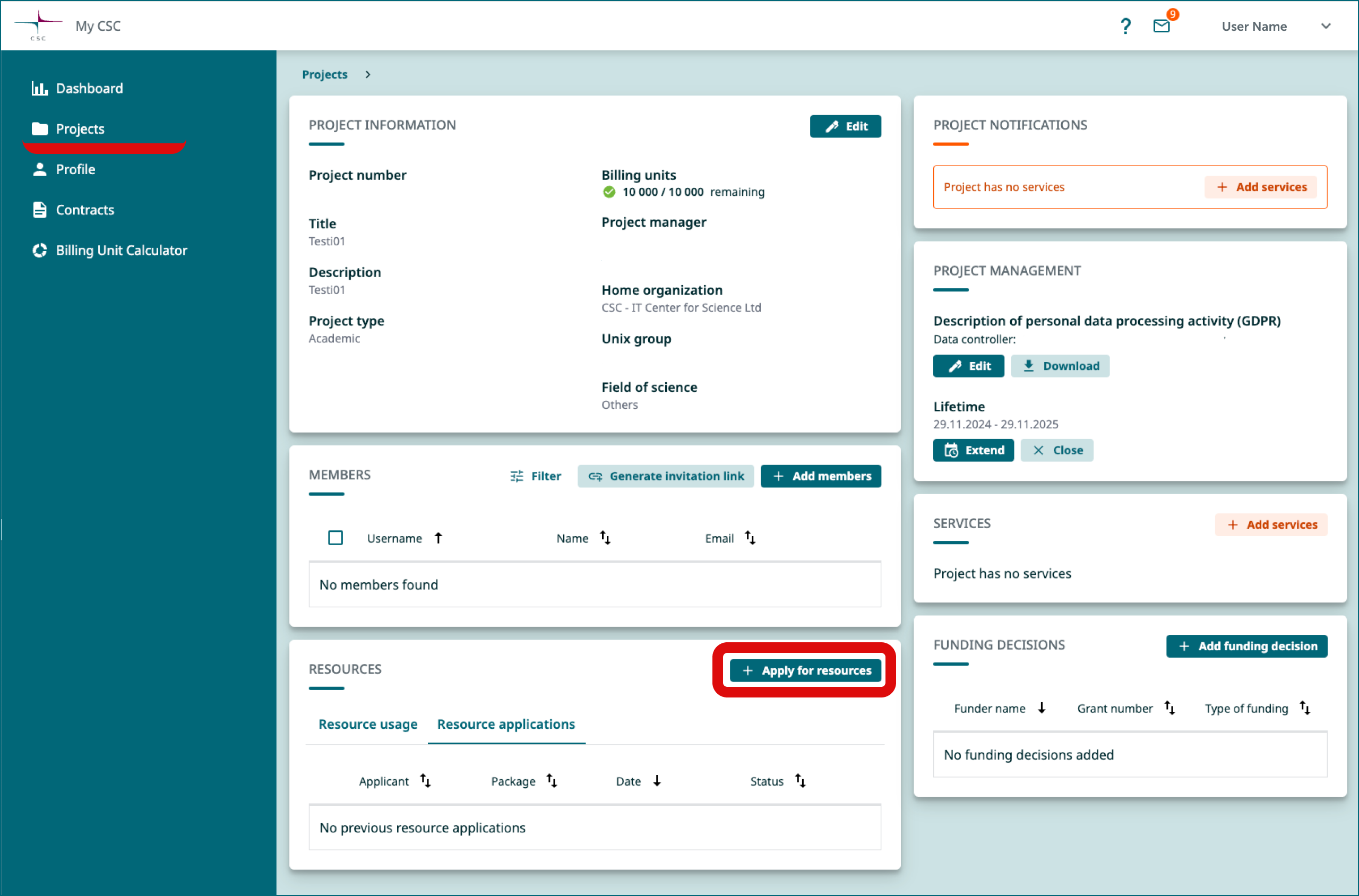
6. Aktivoi MFA-todennus
Sinun täytyy aktivoida MFA (monivaiheinen todennus) kirjautuaksesi Arkaluontoisiin Tietopalveluihin. Lisätietoa monivaiheisesta tunnistautumisesta.
- Asenna tunnistussovellus (esim. Google Authenticator tai Microsoft Authenticator) mobiililaitteeseesi ennen MFA:n aktivointia.
- Klikkaa Ota MFA käyttöön Projektin ilmoitukset -ikkunassa (yläoikea nurkka) tai siirry Profiilisivulle (vasen navigaatio tai yläoikealla oleva hampurilaisvalikko).
- Ota monivaiheinen todennus käyttöön klikkaamalla Aktivoi.
- QR-koodi luodaan. Skannaa se tunnistussovelluksellasi (esim. Google Authenticator).
- Sovelluksesi tuottaa vahvistuskoodin. Syötä tämä koodi Vahvistuskoodi-kenttään MyCSC:ssä ja klikkaa Vahvista.
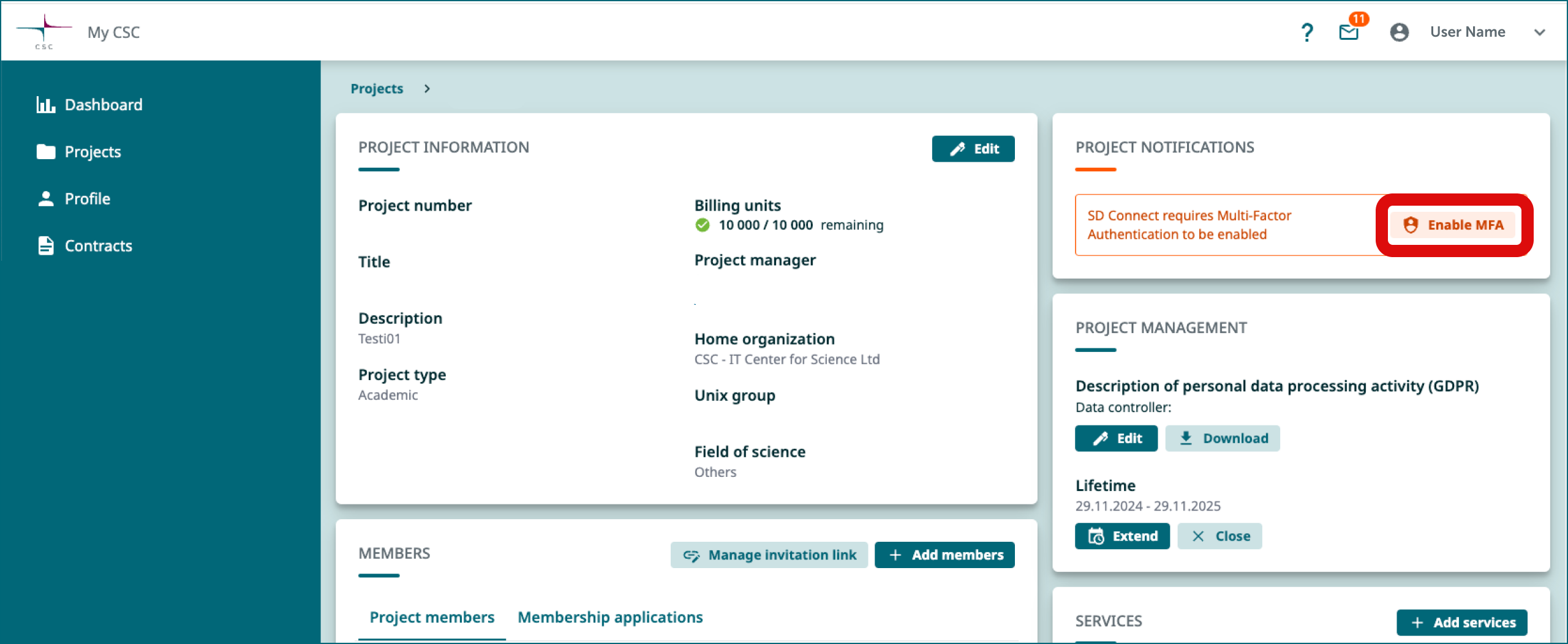
7. Jos sinulla on tutkimusryhmä, lisää heidät projektisi jäseniksi
- Mene projektisivulle ja valitse oikea projekti (Vasemman puolen valikko tai hampurilaisvalikko).
- Lisää jäseniä Jäsenet-ikkunasta. Klikkaa Lisää jäseniä.
- Uudessa ikkunassa voit hakea ja lisätä jäseniä omasta organisaatiostasi.
- Jos tarvitset jäseniä muista organisaatioista, voit luoda kutsulinkin klikkaamalla Kutsulinkki.
- Generoi linkki ja käytä sitä sähköpostissa tai verkkosivulla.
- Henkilöt voivat hakea jäsenyyttä projektiisi klikkaamalla kutsulinkkiä.
- Tämän jälkeen sinun täytyy hyväksyä heidät projektisi jäseniksi MyCSC:ssa Jäsenhakemukset-välilehdellä.
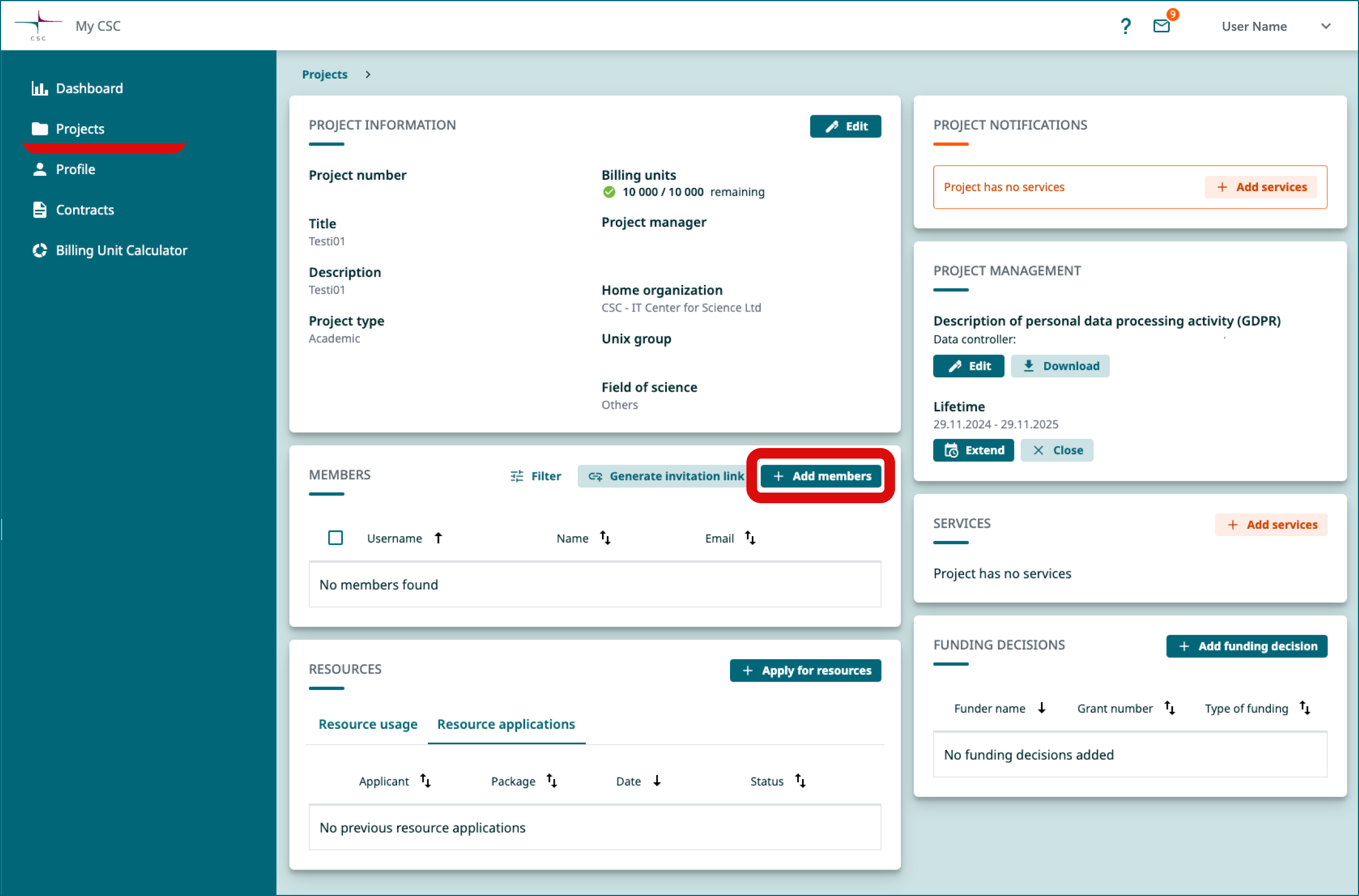
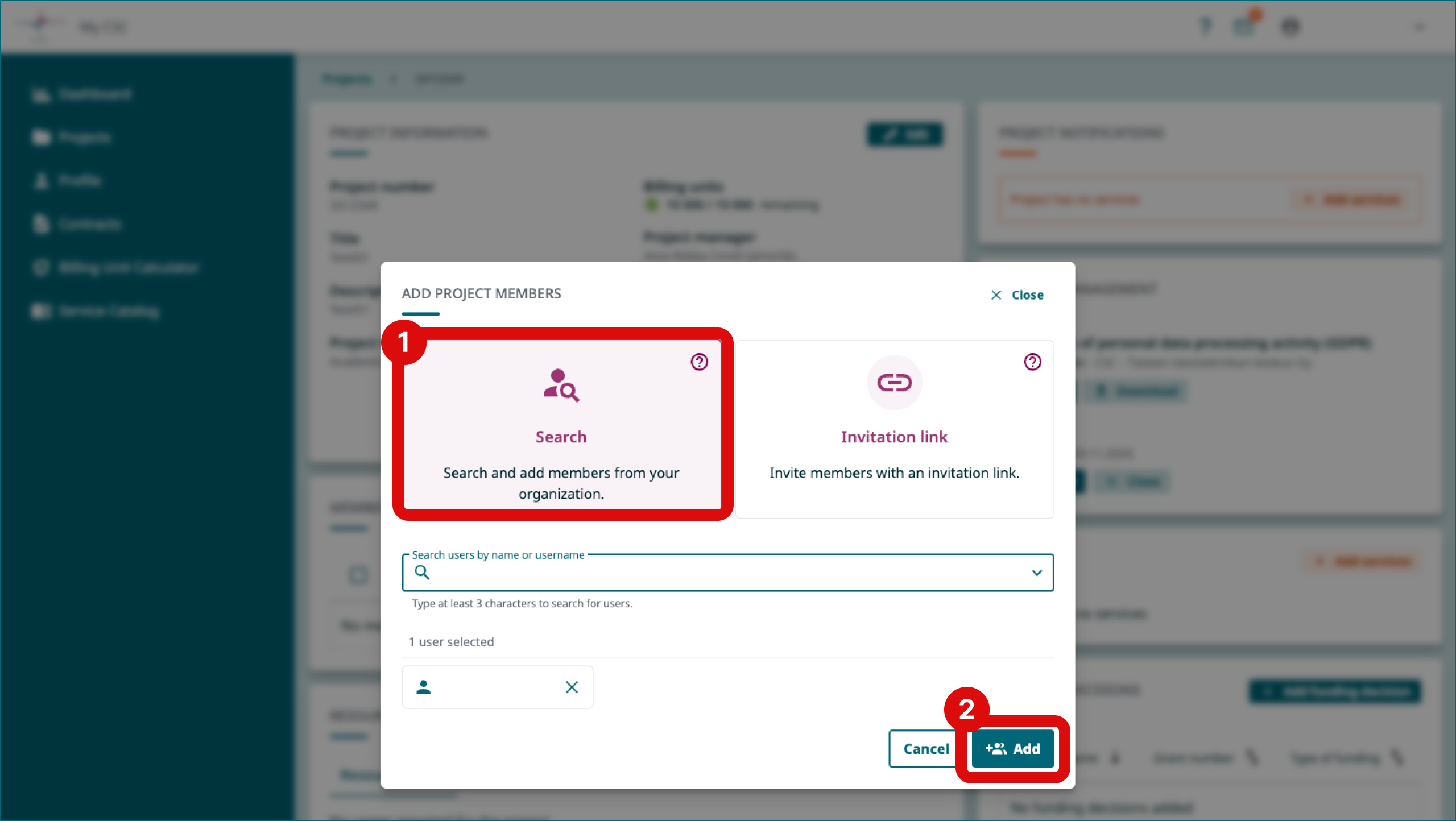
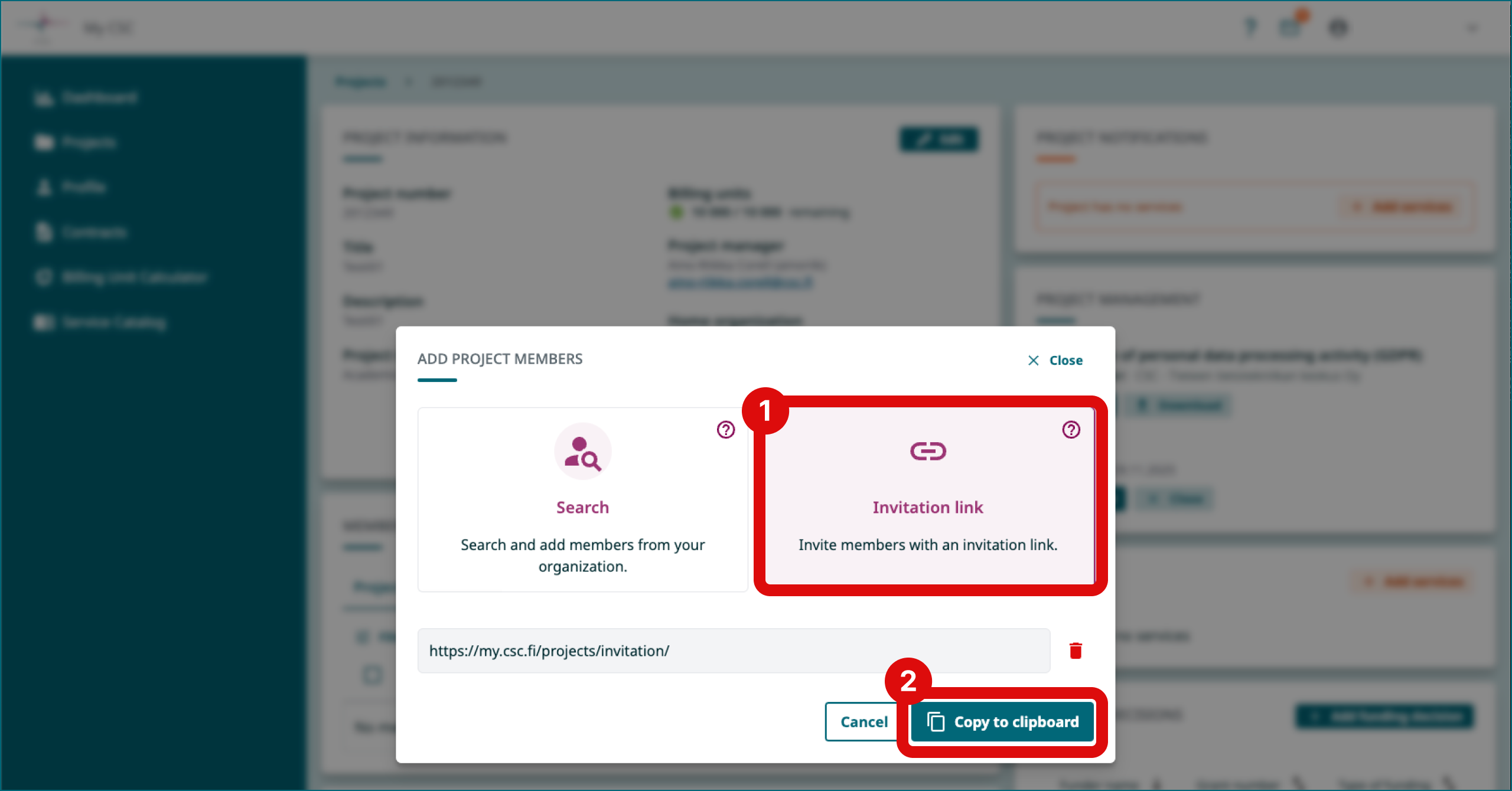
Huomio
Jokaisen CSC-projektin jäsenen on myös luotava MyCSC-käyttäjätili (tämä tapahtuu, kun he hakevat jäsenyyttä projektiisi) ja aktivoitava MFA.
8. Projektin sulkeminen ja tietojen säilytys
CSC-projektin oletuselinkaari on yksi vuosi, jonka jälkeen se suljetaan automaattisesti ja kaikki tiedot poistetaan. Projektipäällikkönä voit joko pidentää projektin kestoa tai sulkea projektin suoraan tutkimuksesi valmistuttua. Projektipäällikkönä sinun tulisi tutustua siihen, kuinka sulkea CSC-projekti MyCSC-portaalin kautta.
- Saat sähköposti-ilmoituksen MyCSC-portaalista, kun projektisi on päättymässä. Pidä yhteystietosi ajan tasalla MyCSC:ssa varmistaaksesi, että saat tämän ilmoituksen.
- Projektin sulkemisen jälkeen pääsy SD Connect- ja SD Desktop -palveluihin poistuu käytöstä.
- Kaikki SD Connectiin tai SD Desktopiin tallennettu data, mukaan lukien tiedostot, virtuaalityöpöydät ja levyt, poistetaan pysyvästi 90 päivää projektin sulkemisen/vanhenemisen jälkeen.
Huomio
Kun data on poistettu CSC:n tietojen säilytyspolitiikan mukaisesti, sitä ei voi palauttaa tai palautua.
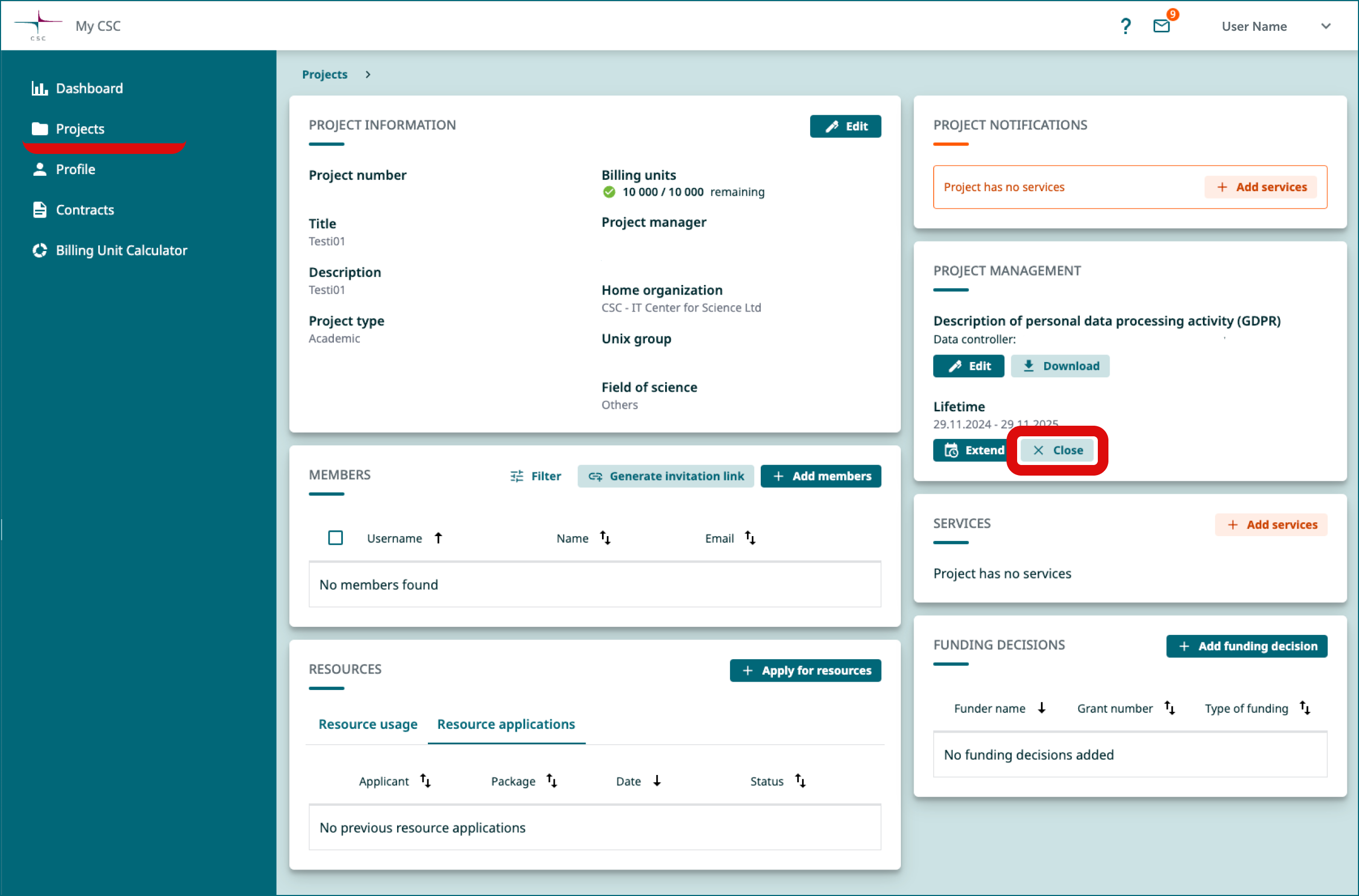
9. Kirjaudu SD-palveluihin
- Nyt kaikki valmisteet ovat valmiit, ja voit aloittaa palveluiden käytön (linkit liittyviin käyttöohjeisiin):
SD Connect:
SD Desktop: